När var sista gången du såg något och sa "coolt"? Kan jag inte komma ihåg? Tja, idag kanske du bara när du checkar ut Qool - smart namn, nej? Qool är en app för Windows 8 RT som kan öka din produktivitet på flera sätt. Med appen kan du skapa din egen helt anpassningsbara instrumentpanel, på vilken du kan klistra in klisterlappar om doser och viktiga händelser, grafiska diagram relaterade till en viktig affärspresentation, bilder och videor och olika filer av andra typer. Vad som är ännu mer imponerande är att allt du lägger till din instrumentpanel automatiskt synkroniseras över alla dina Windows 8- och RT-enheter via ditt Microsoft-konto, vilket kan vara riktigt användbart om du har låtit säga, en Windows 8-PC och en Windows RT-surfplatta, eller en Windows 8-dator på jobbet och en hemma.
Det eleganta gränssnittet för Qool är värt att lovafrån topp till tå. Vid lanseringen kan du välja din instrumentbräda 'draw' (utvecklarens namn för varje duk på appen som du kan arbeta med) från en mängd anpassade mönster, där varje design har sitt eget format och sitt syfte. Du kan antingen välja en ren instrumentbräda för att hålla saker enkla och minimala, eller välja bland andra mönster som att planera din vecka, organisera dina prioriteringar, skapa en to-do-lista, affärsmodellduk etc. Du kan också ändra till en annan ritning när som helst senare.

Appen lär dig också känna till hur du använder Qool på en pekskärmsbaserad Windows RT-enhet. Du kan till exempel dubbelklicka för att skapa en kakel, använda appfältet för att navigera i andra element och så vidare.

Även om du hoppar över alla instruktioner, såanvändningen är död enkel. Vad du egentligen måste göra är att dubbelklicka eller dubbelklicka var som helst på instrumentpanelen för att skapa en ny sida. Kakel kan du notera vad du vill, vare sig det är en klisterlapp eller en påminnelse om att hämta din make från flygplatsen. Du kan också anpassa färgen på brickorna på flugan och använda de rundade pilknapparna nära valfri brickor för att öka eller minska storleken. Eftersom instrumentpanelen gör det möjligt att hålla saker organiserade kan du enkelt flytta brickorna runt genom att dra dem vart du vill. På samma sätt kan alla uppladdade filer, bilder eller videor också flyttas runt.

Om du snabbt vill hantera de tillagda brickorna påinstrumentpanelen, tryck Organisera från appfältet så kommer du att presentera några olika sätt att omorganisera dem som Ljus, dynamisk, strukturerad och trappa.

På tal om appfältet kan du göra några andrasaker härifrån också. Till exempel, tillsammans med att ändra färg eller organisera saker lite, kan du använda markera en uppgift som avslutad med poängknappen, fästa en kakel på startskärmen eller helt enkelt ta bort den från instrumentpanelen.
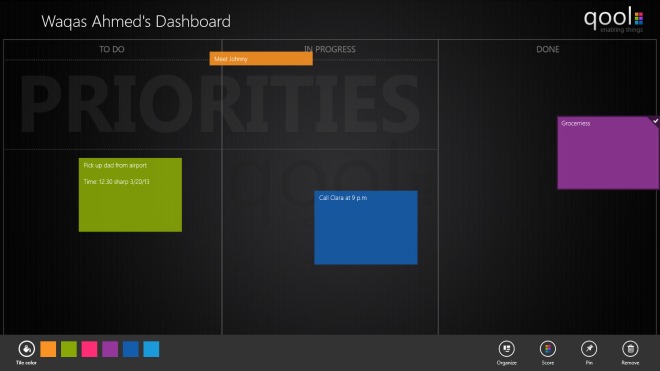
Om du tar upp appfältet utan förstNär du väljer en kakel kommer du att presenteras med en separat uppsättning kontroller inklusive Ladda upp fil, ljudinspelning, videoinspelning, ta bild, rensa, markera alla och instrumentpanelen - den sista där du kan ändra ritningen och bakgrunden till din instrumentbräda.

Appen är gratis tillgänglig i Windows Store och fungerar på Windows 8 och Windows RT.
Ladda ner Qool













kommentarer